Het probleem met geluid op een laptop komt vrij vaak voor. In de meeste gevallen is het erg zwak en doof op het apparaat, maar dit is geen reden tot paniek. Lees in een artikel hoe u het volume op uw laptop kunt verhogen.
Geluidsverbetering van Windows
Laten we beginnen met de verbetering met behulp van de besturingssysteemtools zonder het gebruik van speciale programma's. Eerst moet u de audio-instellingen controleren - het volume en de toegang ertoe worden geleverd door het besturingssysteem en de stuurprogramma's:
- In de lade moet je met de rechtermuisknop op het geluidspictogram klikken en het gedeelte "Afspeelapparaten" openen.
- Er wordt een venster geopend waarin u het geluid moet vinden en naar de instellingen moet gaan.
- Daarna moet je overschakelen naar de sectie "Verbeteringen" en daar "Bass Boost" vinden.
- Klik vervolgens op 'Instellingen'. Voor u opent een klein venster, waar u kunt proberen verschillende geluidsparameters in te stellen. Er moet bijzondere aandacht worden besteed aan de opties "Boostniveau" en "Frequentie".
- Resultaten kunnen worden bekeken op het tabblad Geavanceerd.
- Probeer de parameters van elk item te verhogen tot een drempelwaarde.
- Vink in Loudness Equalization het vakje aan en gebruik de instellingen. Het geluid moet dus luider worden.
Als Windows 8.1 is geïnstalleerd, probeer dan op het tabblad "Verbeteringen" de instellingen in de secties "Ruimtecorrectie inschakelen" en "Geluidsequalizer inschakelen" te wijzigen.
Geluidsverbetering in klassieke mediaspeler
Als u deze speler op uw pc gebruikt, kunt u proberen het volume te verbeteren. Open in het geopende programmavenster het menu en klik vervolgens op Weergeven en opties. Selecteer aan de linkerkant de opties Interne filters en Audioswitcher. Nu moet u het vereiste volume instellen en opslaan. Het afspeelgeluid zou nu moeten verbeteren.
Het programma om het volume van de laptop te verhogen
Door het programma te gebruiken voor het afspelen van verschillende soorten bestanden, kan de VLC-mediaspeler ook een krachtiger geluid maken. Het is gratis en kan eenvoudig worden gedownload van de website van de ontwikkelaar in de Russische versie.
Start de speler en let op het linkerondergedeelte van het venster. Er is een versterker. Om het geluid op de pc te verhogen, moet u de schuifregelaar zo mogelijk naar rechts slepen, maar niet helemaal, zodat er geen vervorming van woorden is.
Verbeterd geluid op een laptop met k-lite codec pack
Met behulp van de verzameling codecs kan het K-lite Codec Pack het geluid van het apparaat aanzienlijk verbeteren. Als u dit pakket niet heeft, kunt u het binnen een paar minuten downloaden.
Eerst beginnen we met de video-opname, waarvan het geluid moet worden verhoogd. Let in de lade van het laptopscherm op het blauwe pictogram. Dubbelklik erop en uw opties worden geopend. Selecteer het tabblad "Volume" en vink "Normalize", "Regain volume", "Show current volume levels" aan. Het selectievakje in het gedeelte "Hoofdvolume" moet helemaal naar het einde worden verplaatst, sla de wijzigingen op en pas ze toe.
Populaire programma's om de prestaties te verbeteren
Speciale programma's helpen het geluid op de laptop te verbeteren. Bij correct gebruik is elk van hen effectief.
Hoe kan ik het geluid luider maken op een pc:
- DFX Audio Enhancer - een plug-in voor installatie in een speler die een geluid versterkt.
- Razer Surround - een applicatie voor het luisteren naar muziek op een hoofdtelefoon (waarmee u kunt kalibreren).
- VLC is een populair programma met automatische instellingen en speelt alle bekende audio- en videoformaten af.
Equalizer APO
Deze applicatie is geïmplementeerd in het besturingssysteem, waardoor u het geluid niet alleen in geïnstalleerde, maar ook in systeemprogramma's kunt aanpassen. Na het installeren van de equalizer, moet u een apparaat selecteren voor bediening (luidsprekers), herstart de laptop. Parameters kunnen worden aangepast door de schuifregelaars op de gebogen lijn aan te passen. Je moet slagen door te experimenteren.
Daarna worden de instellingen automatisch opgeslagen. Als iets niet lukt, kunt u alles resetten en terugkeren naar de oorspronkelijke versie.
Geluidsbooster
Als je de handmatige equalizer-instellingen niet leuk vindt, dan is deze applicatie iets voor jou. Het volume kan niet alleen worden verhoogd bij het afspelen van audio en video, maar ook om instant messengers op de hoogte te stellen. Het programma heeft een bedieningspaneel: u kunt het in het systeemvak oproepen door op het programmavenster te klikken. Verplaats de schuifregelaar om het geluid te verbeteren.
Er zijn verschillende modi, waarbij u kunt schakelen tussen de beste opties. De applicatie heeft een aantal filters waarmee je woordvervorming kunt bestrijden. Het nadeel van het programma is dat het wordt betaald.
ViPER4Windows
Het functieprogramma is vergelijkbaar met de hierboven genoemde applicaties, maar heeft iets meer instellingen. Met zijn hulp volstaat het om eenvoudig de geluidsindicatoren in het besturingssysteem zelf te wijzigen. Er is ook een functie voor het toevoegen van effecten, je kunt surround sound creëren, digitale reverb toevoegen enzovoort. Om het volume op een laptop te verhogen, moet u experimenteel de instellingen van de equalizer wijzigen.
Door alle aanbevelingen te volgen, kan elke gebruiker het gewenste bereiken. Het volstaat om de regels en de volgorde van acties niet te negeren.
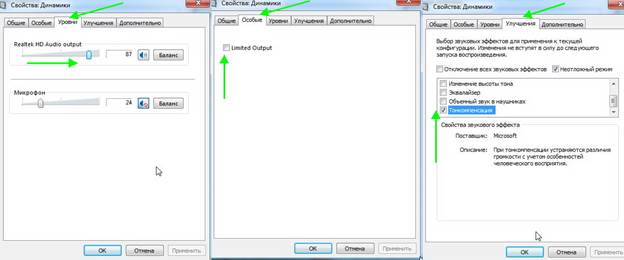
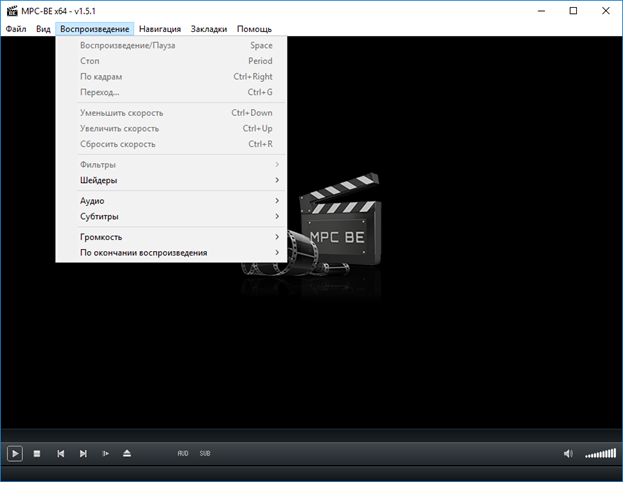
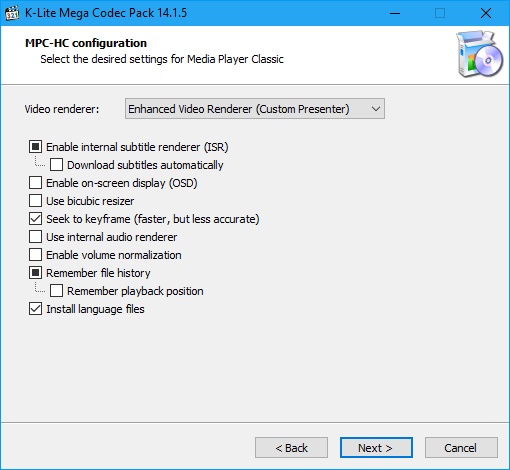
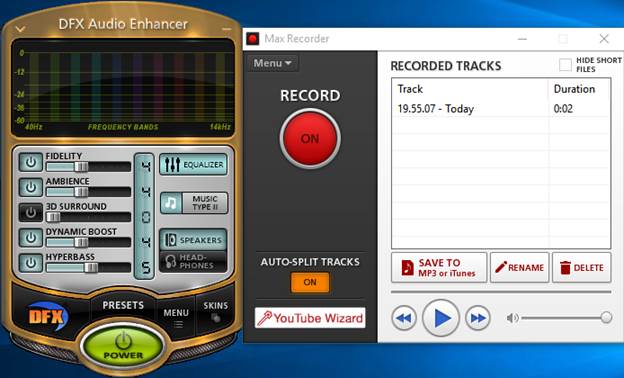
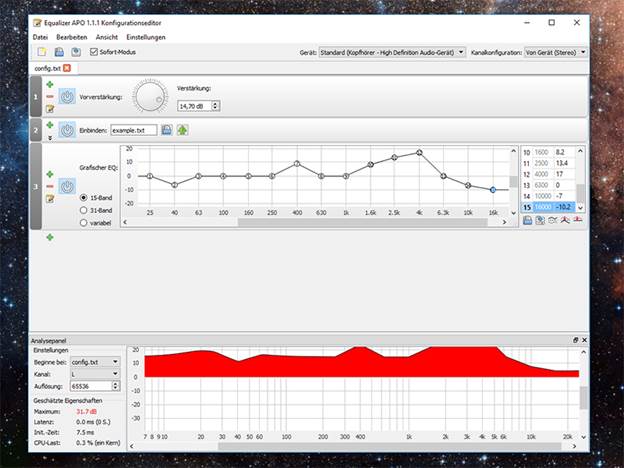
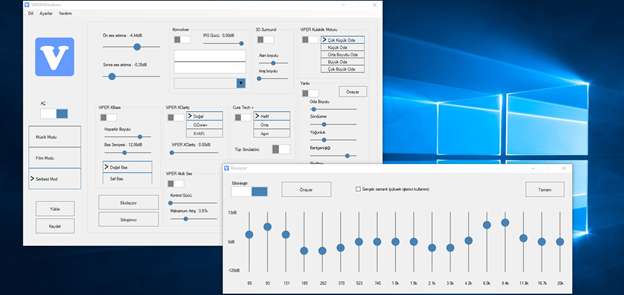
 Wat te doen als het toetsenbord niet werkt op de laptop
Wat te doen als het toetsenbord niet werkt op de laptop  Waarom knippert de batterij-indicator op de laptop
Waarom knippert de batterij-indicator op de laptop  Vergrendel en ontgrendel het toetsenbord op laptops van verschillende merken
Vergrendel en ontgrendel het toetsenbord op laptops van verschillende merken  Een videokaart op een laptop controleren en testen
Een videokaart op een laptop controleren en testen  Waarom de laptop geen verbinding maakt met wifi
Waarom de laptop geen verbinding maakt met wifi 

